Усунення несправностей роутера TP-Link
Незважаючи на невеликі розміри і простий дизайн, такий пристрій як роутер є досить складним з технічної точки зору. І з огляду на відповідальну функцію, яку вирішує маршрутизатор будинку або в офісі, його безперебійна робота дуже важлива для користувачів. Несправність роутера призводить до припинення нормального функціонування локальної мережі через бездротовий та дротовий інтерфейс. Так що можна зробити, якщо ваш мережевий девайс фірми TP-Link працює некоректно?
зміст
- Відновлення роботи роутера TP-Link
- Крок 1: Перевірка статусу модуля Wi-Fi на пристроях
- Крок 2: Перевірка наявності електроживлення роутера
- Крок 3: Перевірка кабелю RJ-45
- Крок 4: Перезавантаження роутера
- Крок 5: Перевірка доступу в інтернет
- Крок 6: Швидка настройка роутера
- Крок 7: Повернення до початкових установок роутера до заводських
- Крок 8: Перепрошивка роутера
- Питання та відповіді
Відновлення роботи роутера TP-Link
Маршрутизатор TP-Link розраховані на багаторічну безперервну роботу і зазвичай виправдовують хорошу репутацію свого виробника. Звичайно, якщо трапилася поломка апаратної частини пристрою, то можна або звернутися до фахівців з ремонту, або купити новий маршрутизатор. Але не варто відразу панікувати і бігти в магазин. Цілком можливо, що несправність усувається самостійно. Спробуємо разом розібрати алгоритм дій по відновленню працездатності роутера TP-Link.
Крок 1: Перевірка статусу модуля Wi-Fi на пристроях
Якщо доступ до локальної мережі та інтернету пропав на пристроях, підключених до вашого роутеру бездротовим способом, то в першу чергу доцільно перевірити статус модуля Wi-Fi на комп'ютері, ноутбуці або смартфоні. Цілком можливо, що ви випадково відключили і забули включити цю функцію на своєму девайсі.
Крок 2: Перевірка наявності електроживлення роутера
Якщо маршрутизатор знаходиться в доступному для вас місці, то потрібно переконатися, що він включений в електромережу та функціонує. Може бути, хтось випадково відключив живлення такого важливого приладу. Для включення обладнання натискаємо відповідну кнопку на корпусі пристрою. 
Крок 3: Перевірка кабелю RJ-45
Коли підключення до роутера здійснюється за допомогою кабелю RJ-45, при наявності запасного аналогічного дроти можна перепідключити пристрій з його допомогою. Кабель міг бути пошкоджений в процесі експлуатації, і його заміна усуне несправність. 
Крок 4: Перезавантаження роутера
Є ймовірність, що роутер просто завис або почав працювати в некоректному режимі. Тому потрібно обов'язково спробувати перезавантажити маршрутизатор. Про те, якими способами це можна реалізувати на практиці, читайте в іншій статті на нашому ресурсі, перейшовши за посиланням, зазначеної нижче.
Детальніше: Перезавантаження роутера TP-Link
Крок 5: Перевірка доступу в інтернет
У разі, якщо доступ до локальної мережі є, але не працює інтернет, потрібно зв'язатися з провайдером і переконатися, що в даний момент не проводяться будь-які регламентні роботи на лінії. А може бути, ви вчасно не внесли абонентську плату і інтернет просто відключили?
Крок 6: Швидка настройка роутера
У маршрутизаторах TP-Link реалізована можливість швидкого налаштування мережевого девайса і ви можете їй скористатися для переналаштування пристрої. Для цього потрібно потрапити в веб-інтерфейс роутера.
- У будь-якому браузері набираємо в адресному рядку актуальний IP-адреса маршрутизатора, за замовчуванням у ТП-лінк це
192.168.0.1або192.168.1.1, натискаємо на клавішу Enter. - У вікні авторизації вводимо в поля діють ім'я користувача і пароль доступу, за замовчуванням вони ідентичні:
admin. - У відкритому веб-клієнті переходимо в розділ «Швидка настройка».
- На першій сторінці вибираємо регіон знаходження і свій часовий пояс. Потім слідуємо далі.
- Потім необхідно вибрати робочий режим роутера в залежності від ваших потреб, бажань і умов.
- На наступній вкладці вказуємо свою країну, місто, інтернет-провайдера і тип підключення. І йдемо далі.
- Налаштовуємо бездротове підключення по Wi-Fi. Включаємо або вимикаємо цю функцію.
- Тепер перевіряємо правильність зазначених налаштувань і натискаємо на іконку «Зберегти». Відбувається тест підключення, роутер перезавантажується і нова конфігурація набуває чинності.
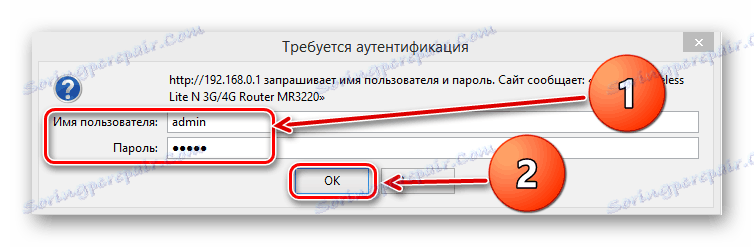
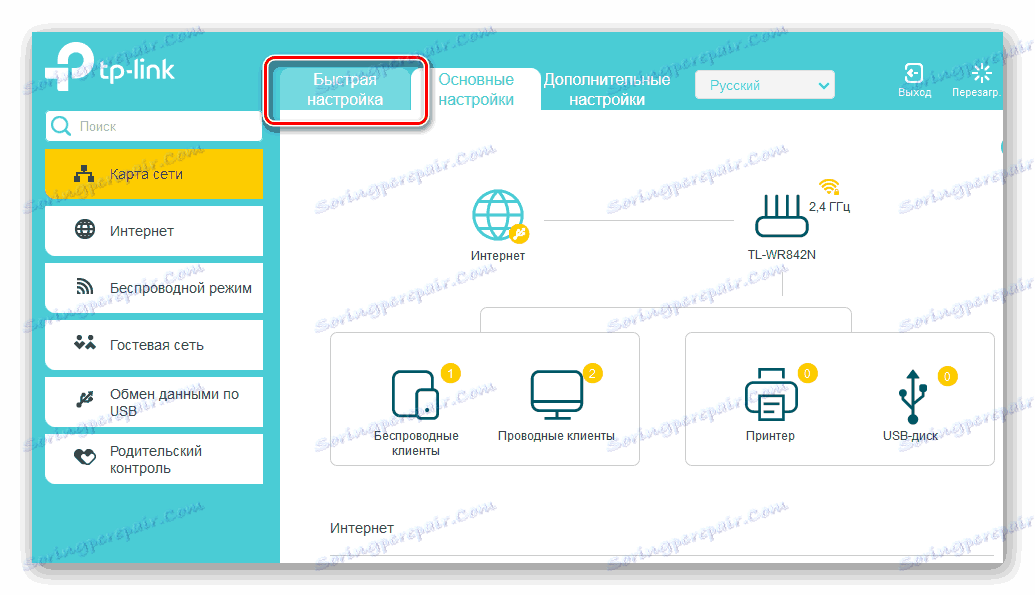
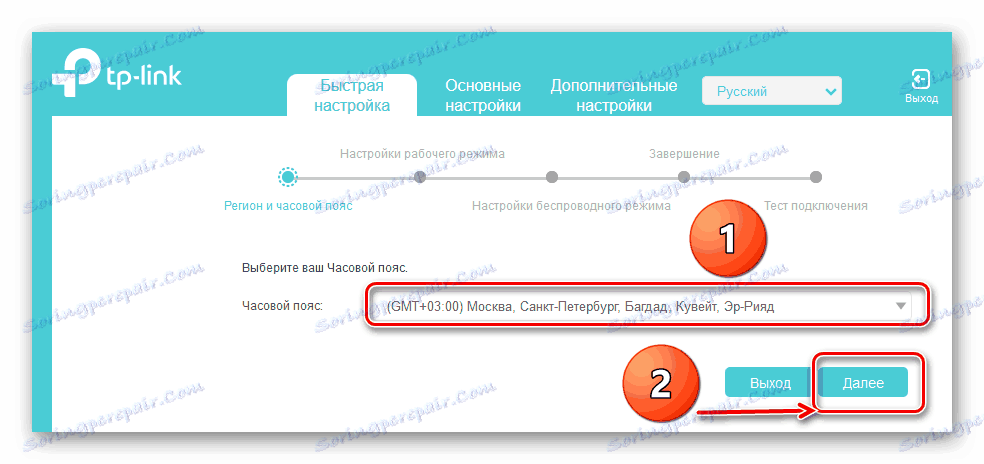
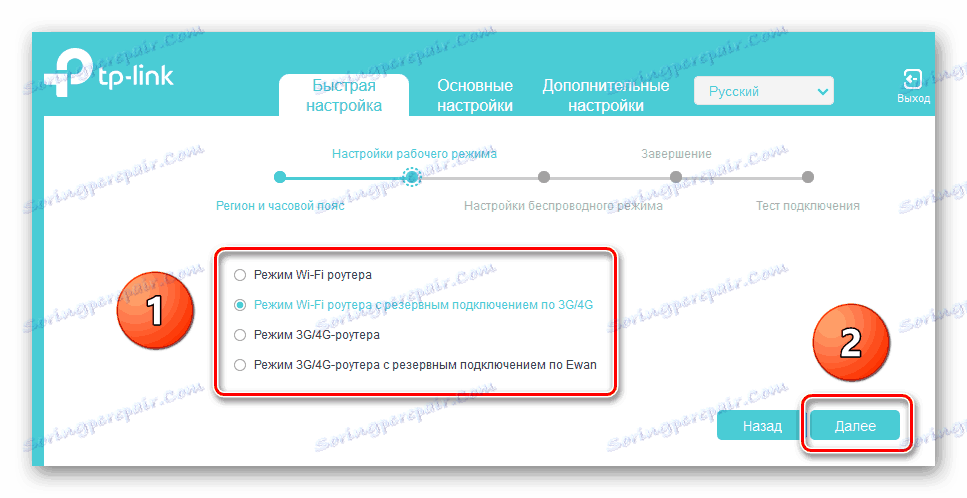
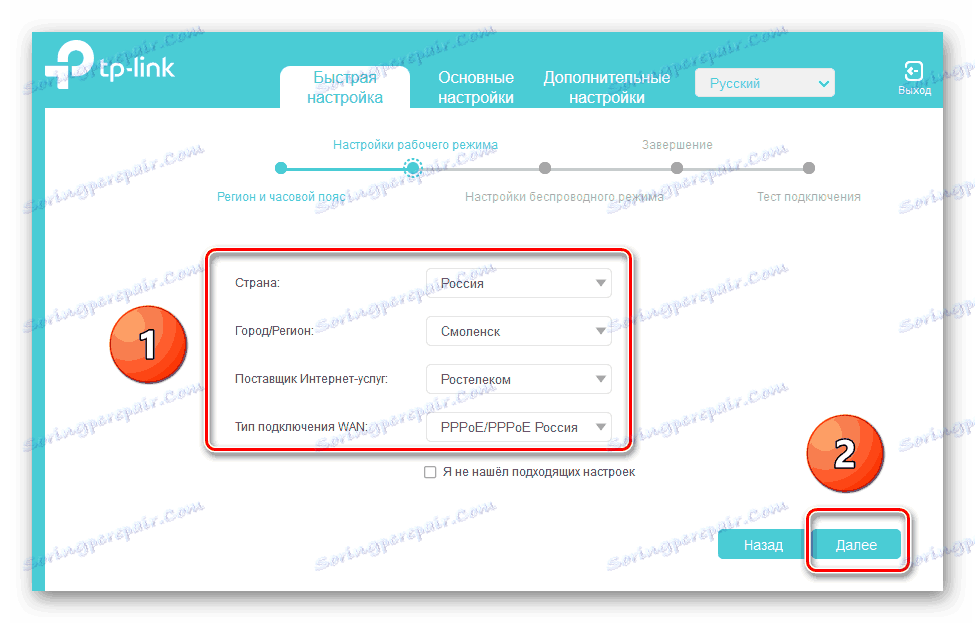
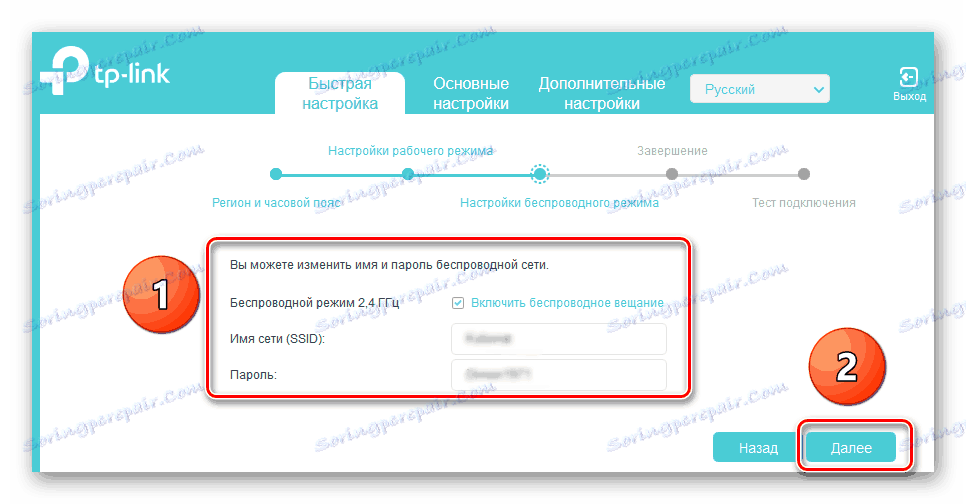
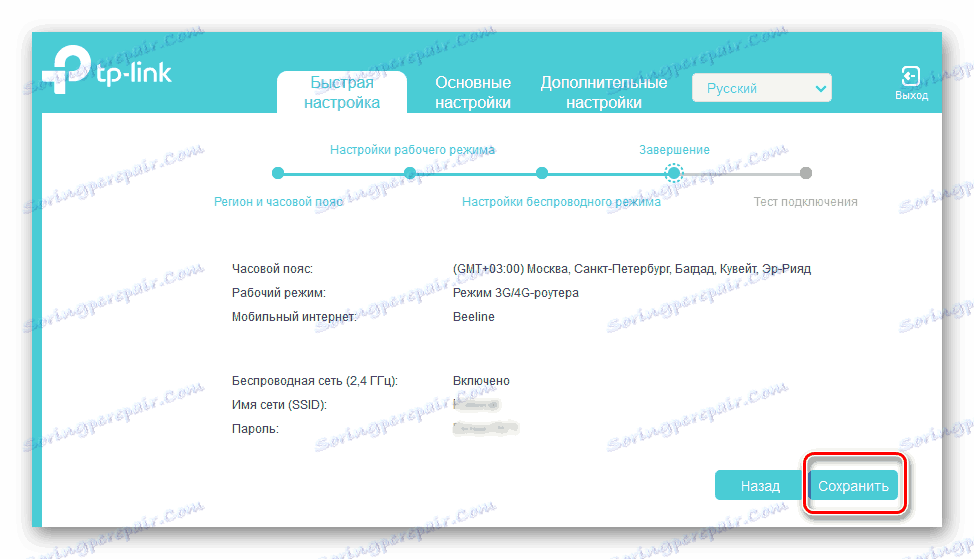
Крок 7: Повернення до початкових установок роутера до заводських
У разі неправильної роботи роутера може допомогти відкат конфігурації пристрою до заводської, яка була встановлена виробником за замовчуванням. Детально ознайомитися з алгоритмом скидання налаштувань можна, пройшовши за посиланням на іншу інструкцію нашому сайті.
Детальніше: Скидання налаштувань роутера TP-Link
Крок 8: Перепрошивка роутера
Усунути несправність маршрутизатора можна спробувати шляхом перепрошивки пристрою. Цей метод цілком може врятувати користувача в разі некоректної роботи роутера. Більш докладно про прошивці мережевих пристроїв TP-Link читайте в іншому матеріалі.
Детальніше: Перепрошивка роутера TP-Link
Якщо нічого з перерахованих вище способів вирішення проблеми не допомогло реанімувати ваш роутер, то з великою часткою ймовірності залишається або звернутися в сервісну службу до фахівців по ремонту, або придбати інший маршрутизатор. На щастя, ціни на такі пристрої поки цілком демократичні. Успіхів!